LiveView录屏软件操作指南
LiveView作为专业级屏幕录制工具,能够帮助用户高效完成桌面操作记录与多媒体内容创作。该软件不仅支持基础画面捕捉功能,还提供水印添加、多格式输出等进阶特性。针对初次接触这款工具的用户,本文将详细解析软件操作流程。
LiveView录屏操作全流程
启动软件后首先进入参数配置界面,通过顶部导航栏的齿轮图标进入设置面板。建议优先调整存储路径,合理规划文件保存位置可提升后续素材管理效率。
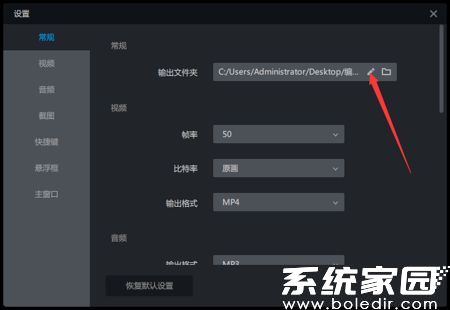
在基础设置模块中,重点调整视频帧率参数。该数值直接影响画面流畅度,常规教学演示选择25-30帧即可满足需求,若需记录高速动态画面可将帧率提升至50-60帧,但需注意硬件性能支持。
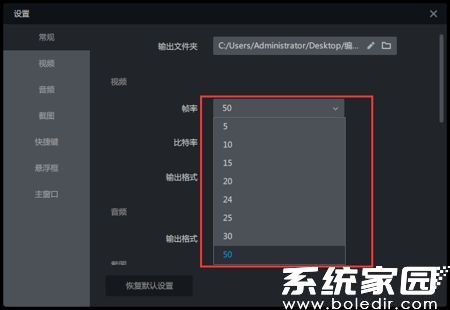
比特率调节关系着最终视频品质,数值范围通常在2000-8000kbps之间。录制游戏画面建议采用5000kbps以上参数,普通文档操作可适当降低以节省存储空间。需要注意的是,过高比特率可能造成文件体积异常增大。
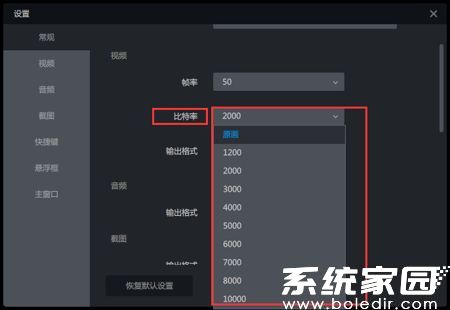
输出格式选择需考虑使用场景:MP4格式具备良好兼容性适合网络传播,AVI格式保留原始画质适合后期编辑,FLV格式则适用于网页嵌入场景。建议根据实际需求选择对应封装格式。
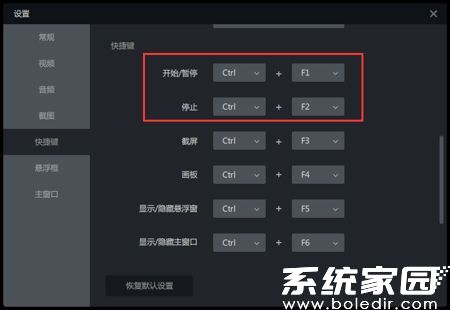
快捷键配置环节需重点关注核心功能组合键:Ctrl+F1实现录制启停控制,Ctrl+F2执行终止操作。建议保持默认设置以确保操作连贯性,特殊需求用户可自定义按键组合。
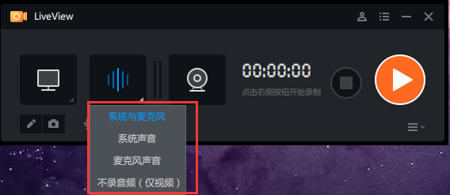
音频采集设置直接影响成片效果,系统提供四种收音模式:单独收录设备音频、麦克风输入、混合收录以及静音模式。教学类视频推荐同时收录系统声与讲解语音,会议记录建议选择纯麦克风输入。
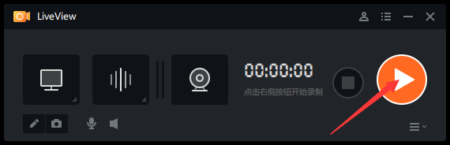
完成上述配置后,返回主界面即可开始录制任务。建议正式录制前进行10-15秒试录,重点检查音频同步与画面清晰度。遇到突发情况可通过悬浮控制面板快速暂停,避免无效素材产生。
掌握这些核心设置技巧后,用户可充分发挥LiveView的多样化录屏功能。定期清理缓存文件、更新驱动版本能有效保障录制稳定性。更多高级功能与使用技巧,可持续关注相关技术社区获取最新资讯。
相关下载
相关文章
更多+-
10/29
-
01/02
-
01/02
-
01/01
-
01/01
手游排行榜
- 最新排行
- 最热排行
- 评分最高

